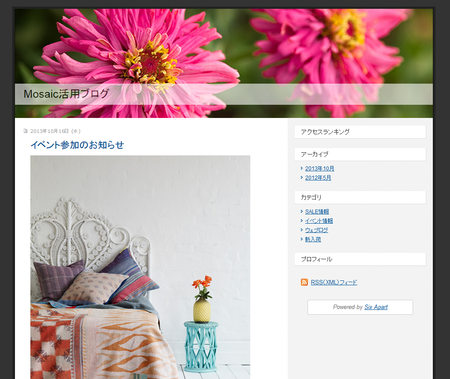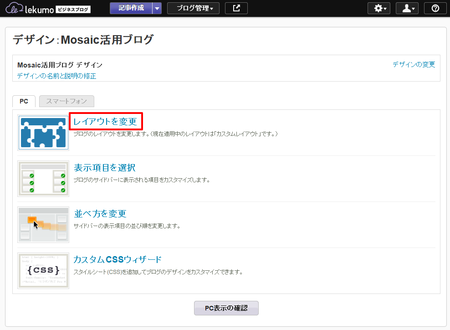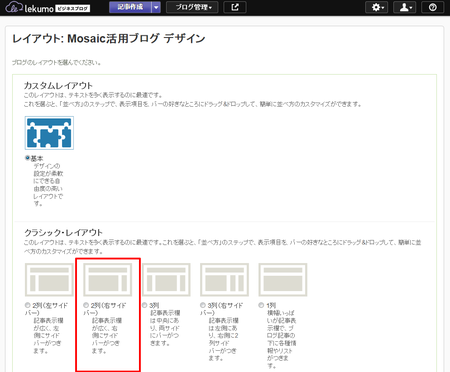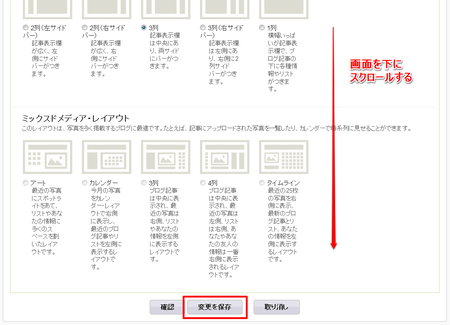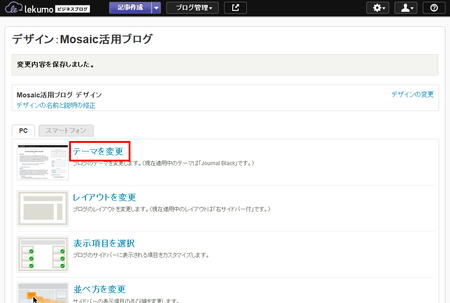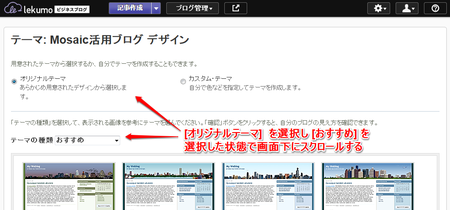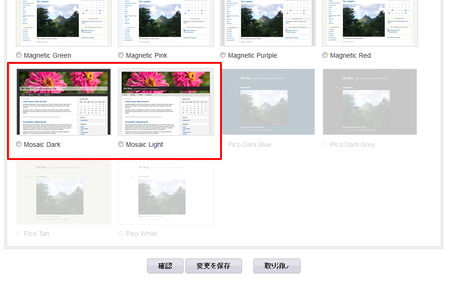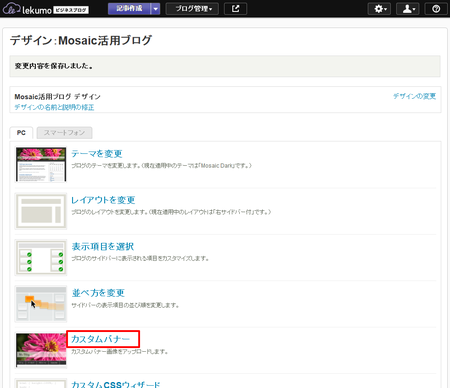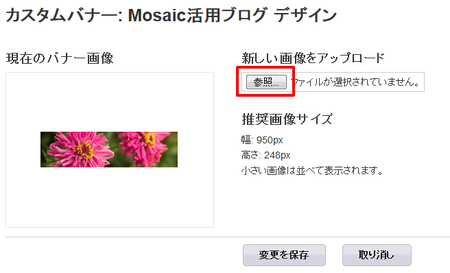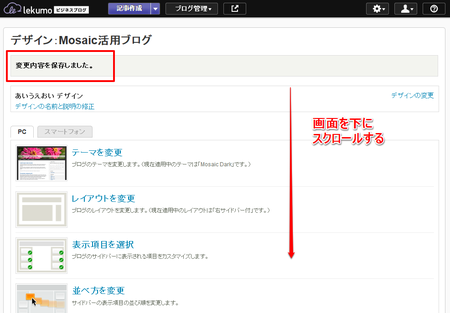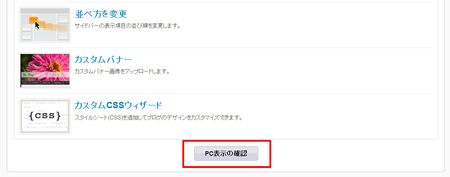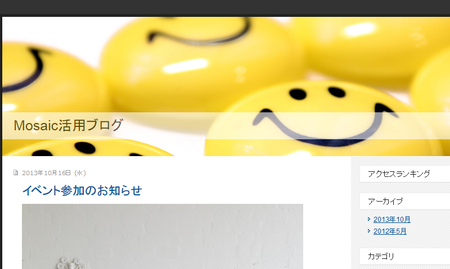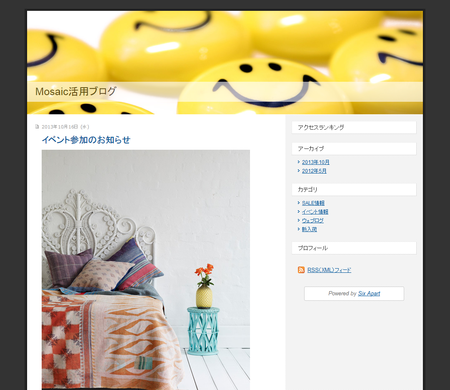企業でブログを始める場合、まず考えることは、「会社としてやる以上、ちゃんとしたデザインにしなくっちゃ」ということ。
無料ブログを使うと、「このデザイン、どっかで見たなあ」とか、「自社と無関係の広告がベタベタ貼られて気持ち悪いなあ」となってしまうことがあります。
Lekumo ビジネスブログなら、企業ユースに適したブログを作ることができます。
【今回のゴール】
Mosaicというテンプレートを使って、下のブログを作ります。
バナーとはどこの部分かといいますと、下記ブログの一番上にある画像を指します。
これがバナーです。
この部分に表示したい画像を用意してください。
前準備:
バナーにしたい画像を準備します。
サイズは「950ピクセルx × 248ピクセル」が、ちょうどピッタリ収まります。
※ピッタリ「950ピクセル × 248ピクセル」でなくても大丈夫です。(自動で調節します)
( ー`дー´) 「バナーを用意している時間がない!」
(´Д⊂ヽ 「とりあえず、サンプル画像でいいからちょうだい~」
と言う方は、以下をご利用ください。
( ・∀・)つ すべてフリーです。
上記画像をダウンロード
画像が用意できたら、次のステップです。
管理画面にログインし、上部の黒い帯の中の [ブログ管理] をクリック。
メニューがぐいっと下に伸びるので、その中にある [デザイン] をクリック。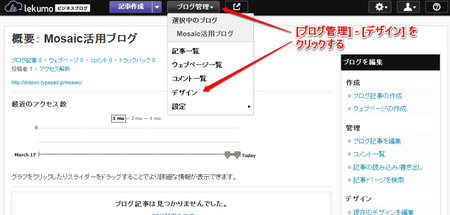
デザインページに移動したら、 [レイアウトを変更] をクリック。
「クラシック・レイアウト」の中のどれを選択しても大丈夫ですが、今回は [2列(右サイドバー)] を選択しましょう。
[テーマを変更] をクリック。
[オリジナルテーマ] を選択した状態で、[テーマの種類] は [おすすめ] を選択。
(※初期状態では「おすすめ」になっています)
画面を下へスクロールします。
画面下の方に「Mosaic」テーマが2色表示されます。お好みでどちらかを選択します。
[変更を保存] をクリック。
次に、[カスタムバナー] をクリック。
[参照…] (ブラウザによっては [ファイルを選択] )ボタンをクリックし、前準備で用意した画像を選択します。
[変更を保存] をクリック。
「変更内容を保存しました」というメッセージの表示された「デザイン」画面に戻ります。
設定したバナーを確認したい場合は、下にスクロールして [PC表示の確認] ボタンをクリック。
こんなページが確認できます。